Google Assistant är en virtuell assistent som låter dig använda röstkommandon för att skicka textmeddelanden, göra möten och till och med ställa in larm. Google Assistant-larmfunktionen använder samma standardklockapp som låter dig ställa in timers och larm manuellt.
När Google Assistant inte ställer in ditt larm, men du fortfarande kan ställa in larm manuellt, finns det vanligtvis någon typ av problem med Google-appen på din telefon.
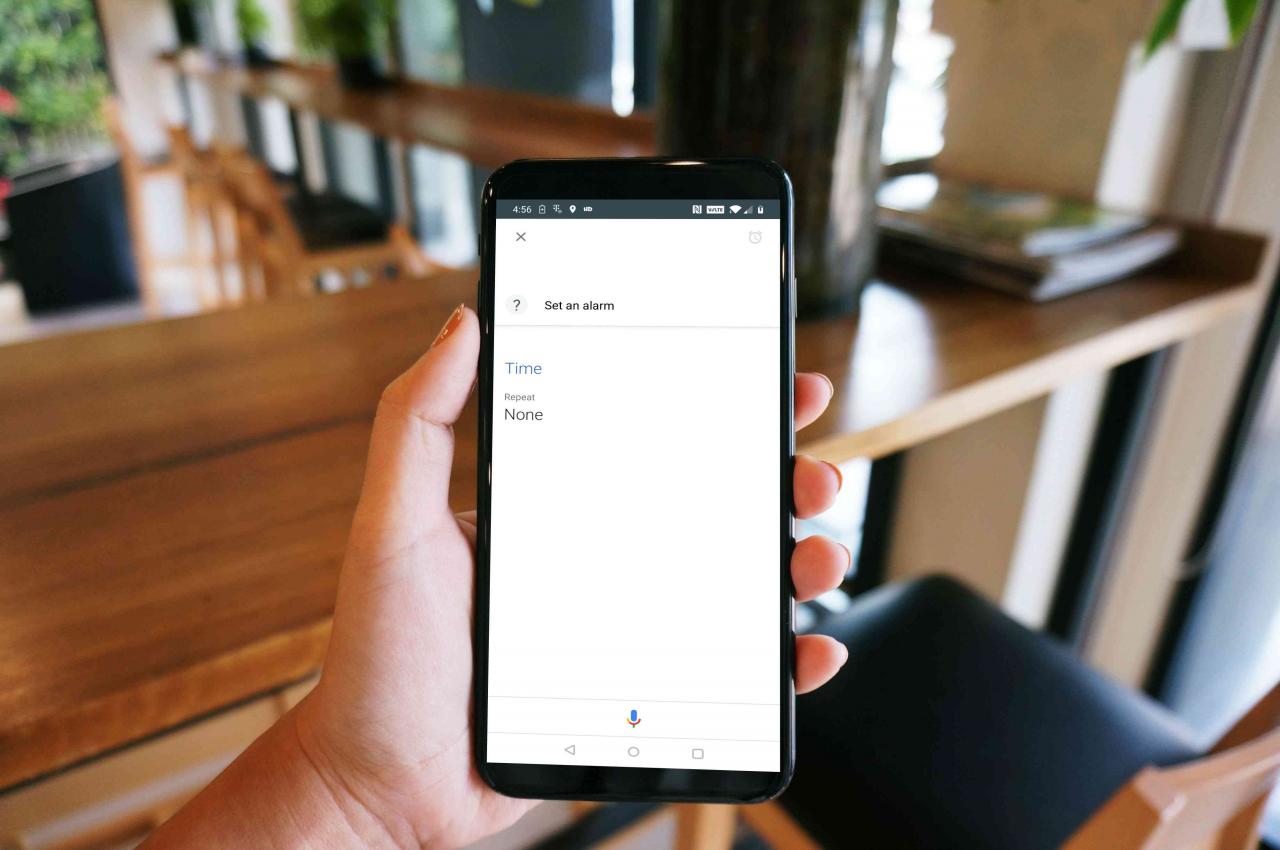
Sirijit Jongcharoenkulchai / EyeEm / Getty
Om Google Assistant inte ställer in larm på din Google Home-enhet, se till att din Google Home-enhet har en stark anslutning till ditt Wi-Fi-nätverk och att den har uppdaterats till den senaste firmware.
Hur du återställer din Google-assistent till arbetsordning
Om Google Assistant ställer in larm och de aldrig släcks, eller om det inte vägrar att ställa in larm alls, finns det förmodligen någon typ av problem med din Google-app. Google-appen är ansvarig för en hel del bakom kulisserna funktionalitet, inklusive röstkommandon för Google Assistant, så när det inte fungerar kan du få den här typen av problem.
Det första du bör försöka är att återställa din Google-app till sin ursprungliga fabriksstatus. Denna process avinstallerar alla uppdateringar som du någonsin har laddat ner för Google-appen, så det kan återställa Google Assistant till funktionsdugligt om ditt problem orsakades av någon typ av fel i en nyligen uppdaterad uppdatering.
-
Öppna inställningar app och tryck på Appar & aviseringar.
Om du har en äldre version av Android kan du behöva trycka på appar istället.
-
Tryck Google.
-
Tryck på ⋮ (tre vertikala prickar) menyikon.
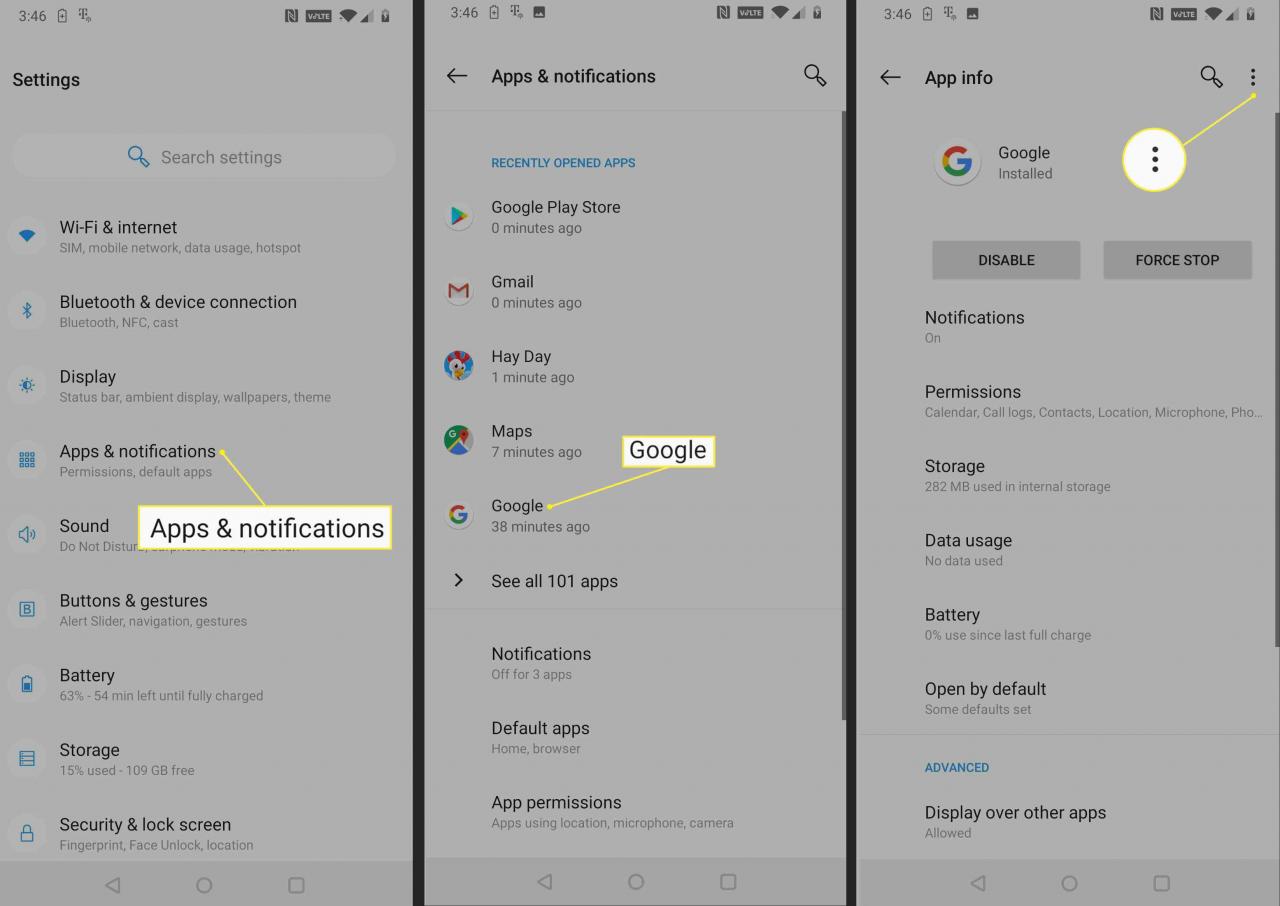
Om du inte ser menyikonen ⋮ (tre vertikala prickar) har din Google-app aldrig uppdaterats eller har du en äldre version av Android eller Google-appen som inte tillåter att uppdateringar avinstalleras. I så fall måste du gå vidare till nästa avsnitt för felsökning.
-
Tryck Avinstallera uppdateringar.
-
Tryck OK.
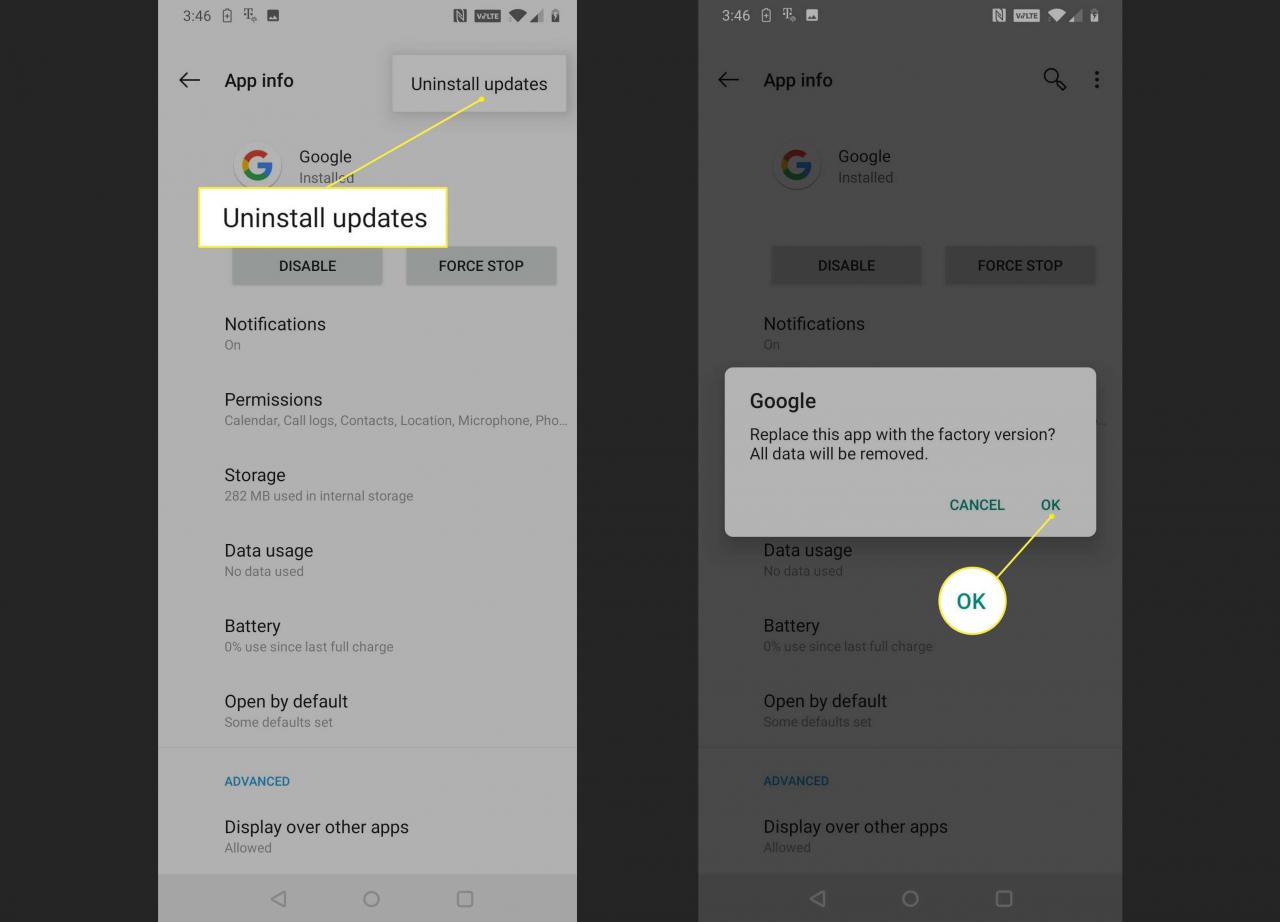
-
Vänta på att Google-appuppdateringarna avinstalleras och kontrollera om Google Assistant kan ställa in larm. Om det inte är det, gå vidare till nästa felsökningsavsnitt.
Ta bort skadat datum i din Google-app för att åtgärda larm
Google Assistant kan också fungera felaktigt på grund av korrupt lokal data, vilket kan leda till larm som inte ställs in eller inte släcks. Det enklaste sättet att åtgärda detta är att rensa cacheminnet och lokal datalagring i Google-appen.
-
Öppna inställningar app och tryck på Appar & aviseringar.
Om du har en äldre version av Android kan du behöva trycka på appar istället.
-
Tryck Google.
-
Tryck lagring.
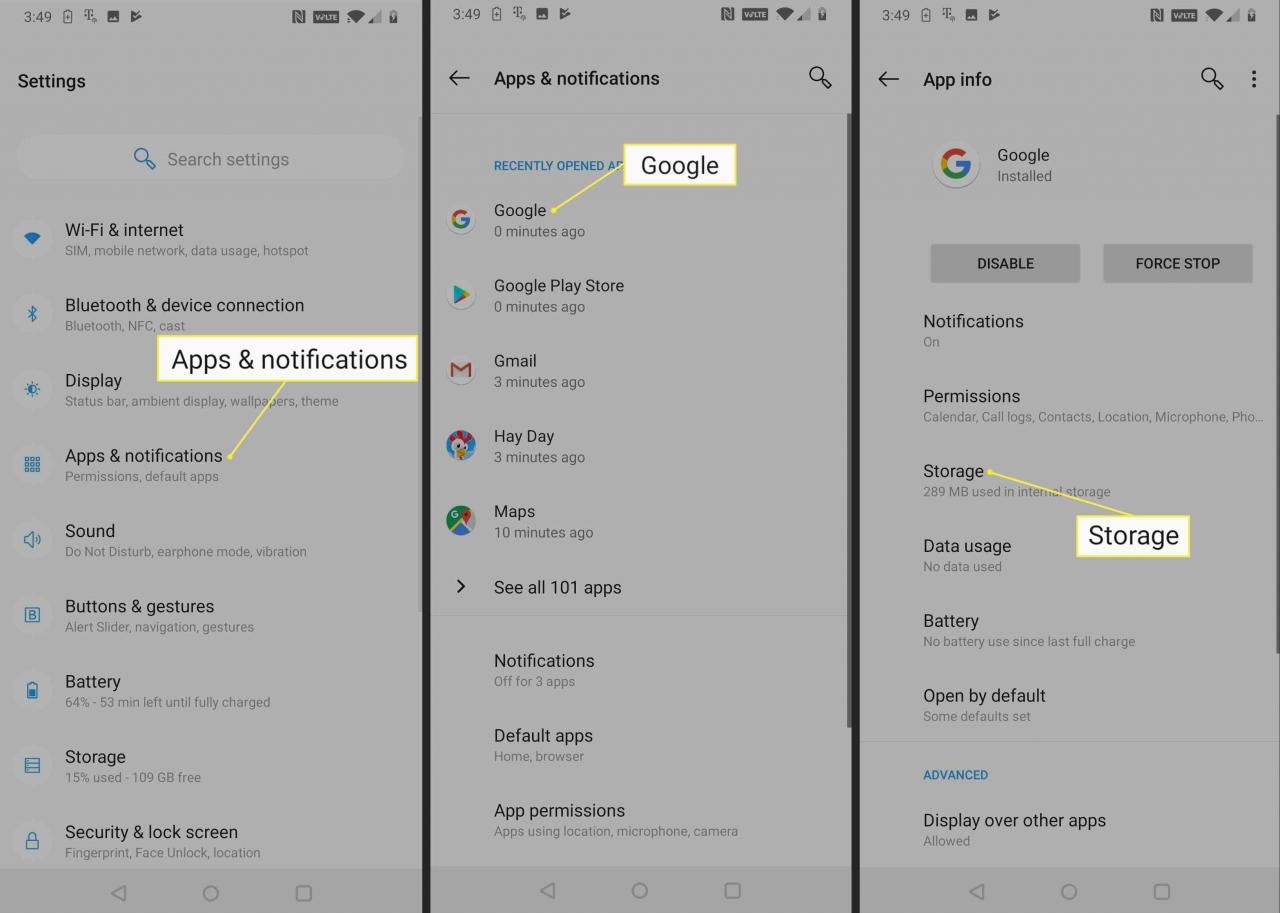
-
Tryck Rensa cache.
-
Tryck Rensa förråd.
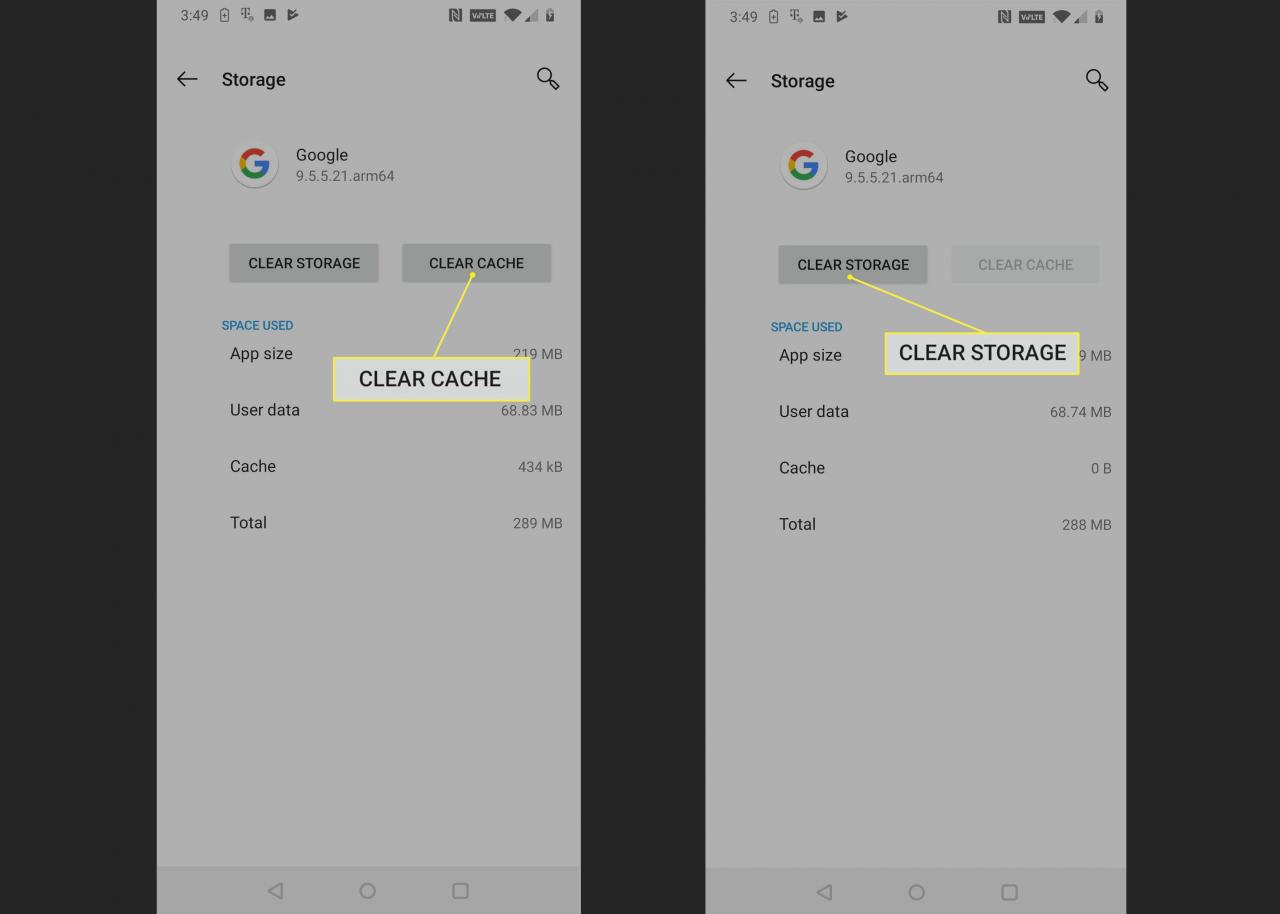
Om du har en äldre version av Android kan du behöva trycka på Hantera data istället.
-
Tryck Rensa all data.
-
Tryck OK.
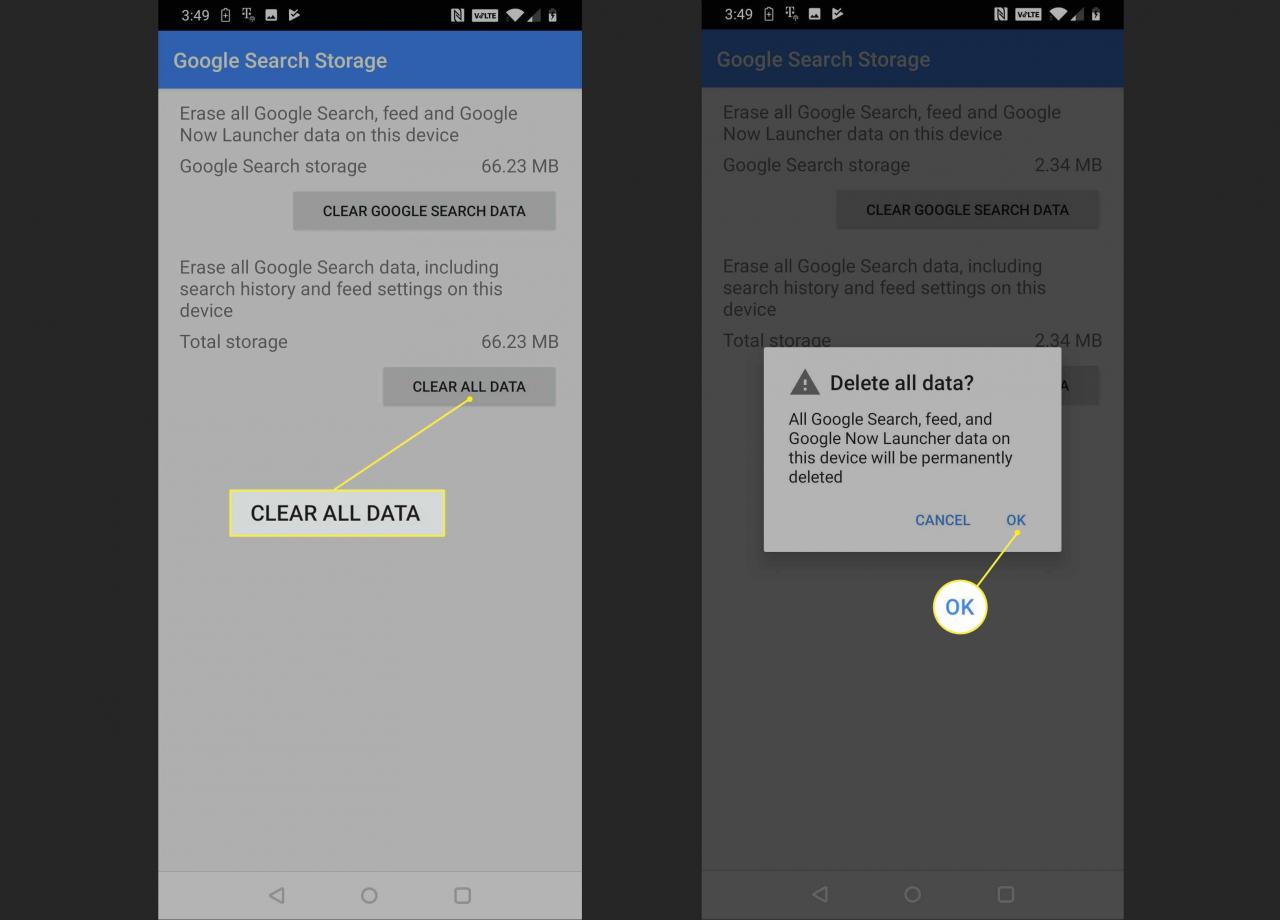
-
Kontrollera om Google Assistant kan ställa in larm. Om det fortfarande inte kan gå vidare till nästa felsökningsavsnitt.
Uppdatera din Google-assistent helt när den inte ställer in larm
Om din Google Assistant fortfarande inte kan ställa in larm efter att Google-appuppdateringar har återställts och rensat lokal data är ditt sista alternativ att helt uppdatera Google Assistant. Denna process involverar också Google-appen, men du måste inaktivera den och sedan aktivera den igen.
Om du inte kan avinstallera uppdateringar på grund av att din version av Android eller Google-appen förhindrar det, bör inaktiveringen av appen tvingas rulla tillbaka den till det läge den var i när du först fick din telefon.
-
Öppna inställningar app och tryck på Appar & aviseringar.
Om du har en äldre version av Android kan du behöva trycka på appar istället.
-
Tryck Google.
-
Tryck inaktivera.
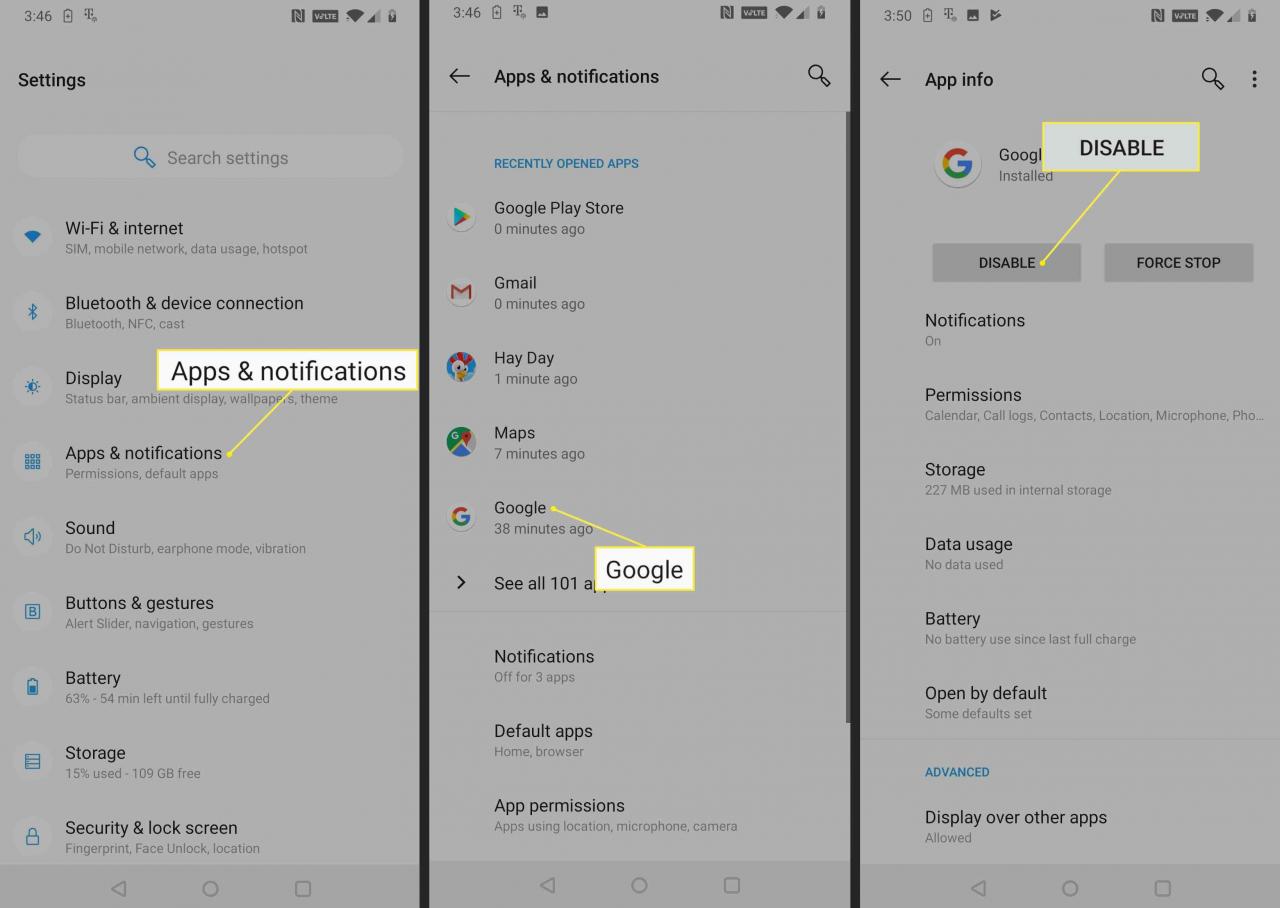
-
Tryck Inaktivera app.
-
Tryck OK.
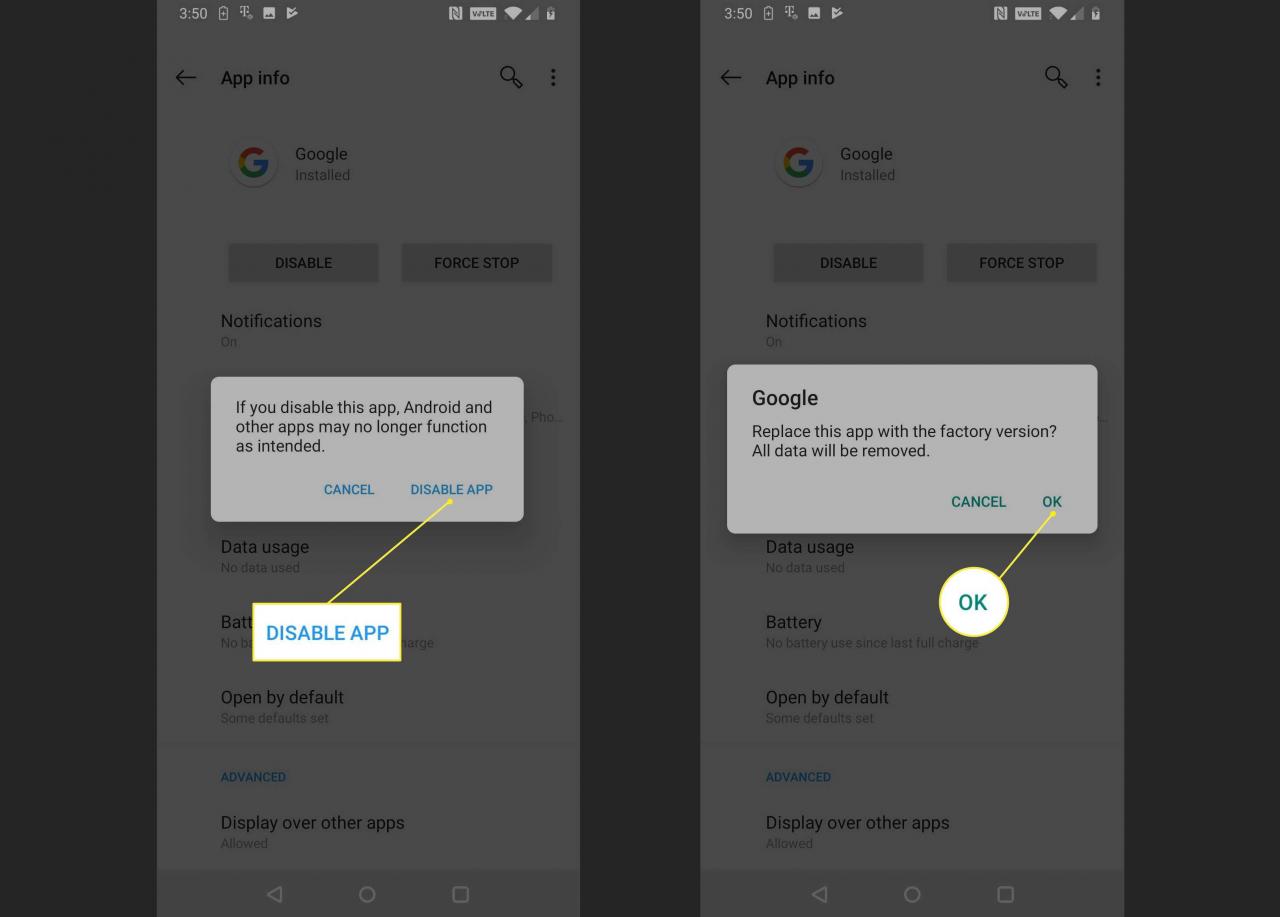
-
Tryck aktivera.
-
Kontrollera om Google Assistant kan ställa in larm. Om det inte är det, tryck på uppdatering för att ladda ner och installera den senaste Google-appuppdateringen direkt från Google Play Store.
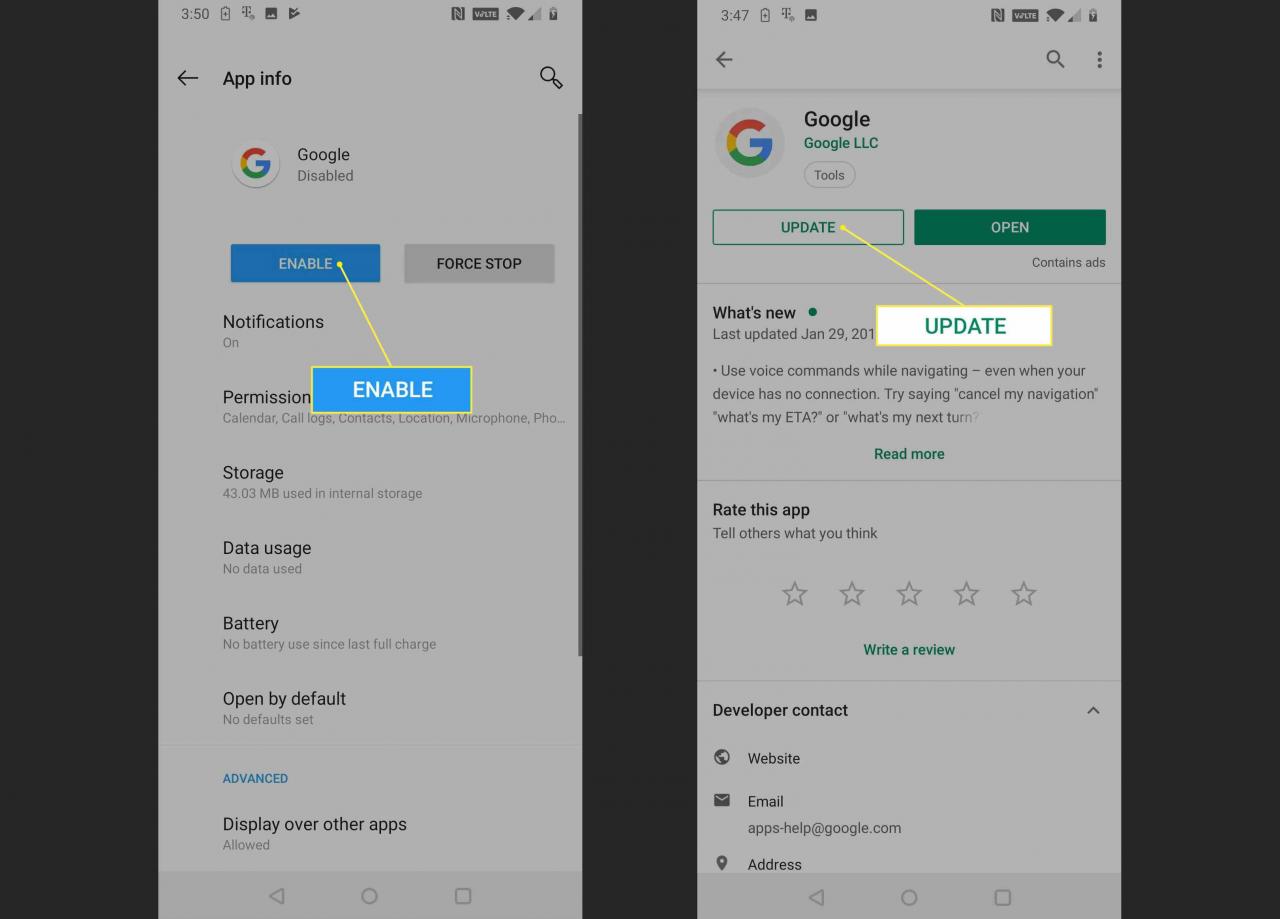
-
När uppdateringen är klar, kontrollera om Google Assistant kan ställa in larm. Om det fortfarande inte går att ställa in larm måste du vänta på att Google ska utfärda en åtgärd. Du kan besöka det officiella Google Assistant-supportforumet för mer information och för att rapportera ditt problem.
